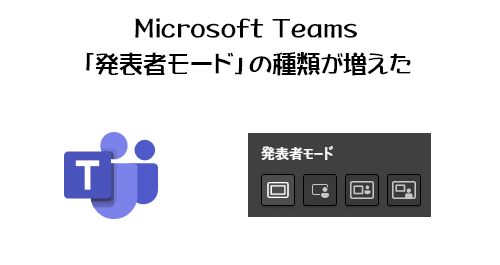
Microsoft Teams の会議で画面共有をする時に、画面だけじゃなく発表者のカメラ映像も一緒に表示させて、ニュースキャスターのように発表できる「発表者モード」。これは僕の環境では今年の6月に展開されました。皆さん、使っていますか?
この頃は「スタンドアウト」という種類しか選べなかったんですが、 Microsoft からの情報ではその他に [Reporter]モードと、[Side-by-side]モードも、そのうち展開されるという事でした。そしてちょっと前にプライベートプレビュー環境では利用できるという話をSNSではキャッチしていました。
それが、今朝、僕の環境に展開されていました。プライベートプレビューじゃありません。では、試してみます。
▼コンテンツを共有
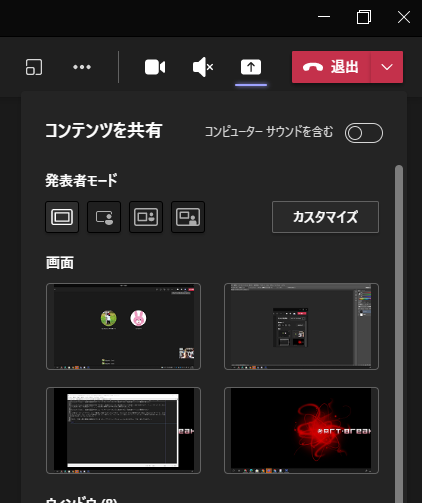
おぉ、たしかに「発表者モード」が2種類追加されていますね。後はその横の「カスタマイズ」というボタンもこれまでなかったので気になります。
▼コンテンツのみ
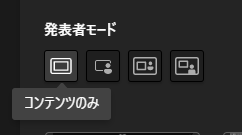
これは、ただの画面共有ですね。
▼スタンドアウト
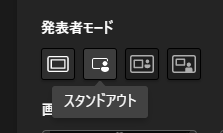
これが発表者モードが展開された当初からずっとあったモードです。
▼横並び
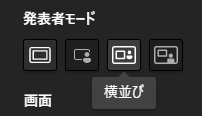
[Side-by-side]が日本語訳されて「横並び」ですね。
▼報告者
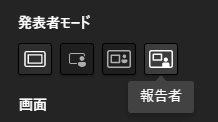
[Reporter]が日本語訳されて「報告者」ですね。ここは「レポーター」で良いと思います。
■試してみる
あ、ちなみにカメラをオンにしないと発表者モードで共有はできません。発表者モードにしてから後でカメラをオンにする事ができないという事です。
▼カメラをオンにしないと、そもそも選択できないんです
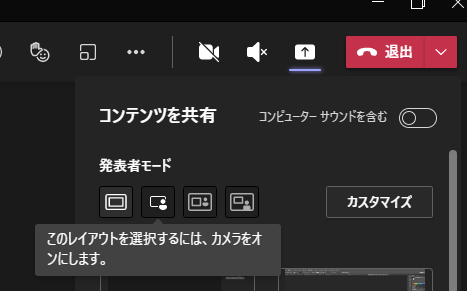
▼スタンドアウト
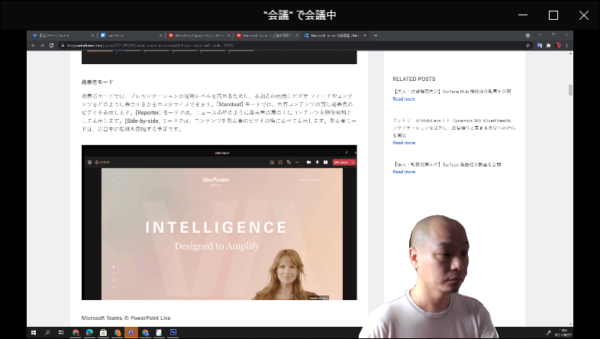
発表者は発表者モードで画面共有をすると、プレビュー画面が別ウィンドウで表示されるので、発表中に他の参加者にどのように表示されていつかがわかるのが良いですね。例えばスタンドアウトでは共有している画面の上にカメラ映像が重なるので、場合によっては参加者に見てもらいたい箇所の上に自分のカメラ映像が重なって邪魔している場合もありえます。そういう時はプレビュー画面をウォッチしつつ、自分の身体を避けたり対処できますね。
さて、他のモードに変更する際には、画面共有を一度切って別のモードで共有し直す方法もあるけど、それよりも発表者用のバーから変更した方がスムーズです。発表者用のバーを表示させるには、共有している画面の上端にマウスカーソルを持って行くと表示されます。
▼共有した画面の上端にマウスカーソルを持って行くと表示される

▼発表者バー

ここでモードを切り替えます。
▼横並び(Side-by-side)
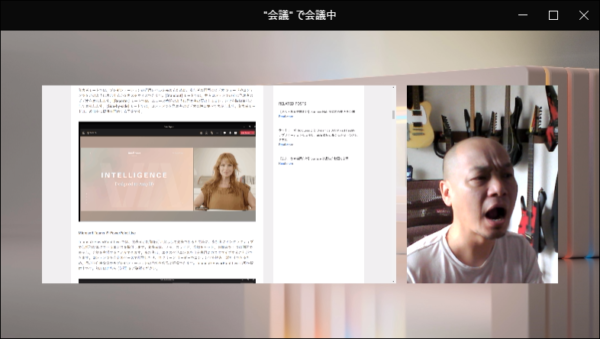
左に共有した画面、右にカメラ映像が横並びになります。これだとカメラ映像が共有画面を邪魔する心配はないけど、共有画面が小さくなっちゃいます。共有する内容に合わせて使い分けないといけないですね。あとは顔や身体が切り取られないので背景を気を付けないといけないです。汚い部屋や見られたら困るものが後ろにある場合は、
▼背景効果を設定しておきましょう
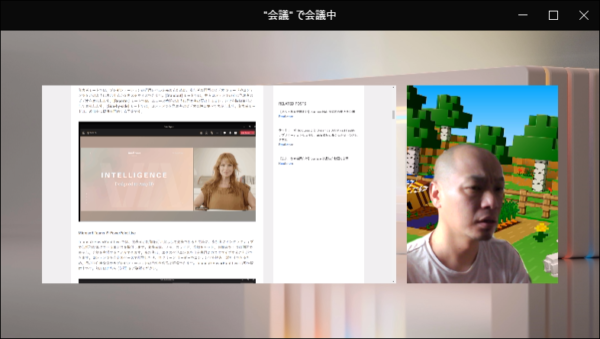
では、次に「報告者」モードを試します。
▼報告者(Reporter)
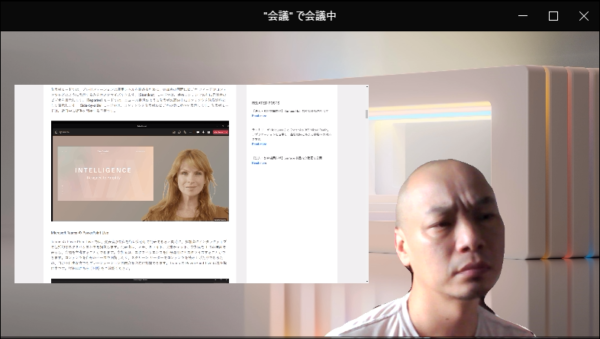
ガラの悪いレポーターですね。これはスタンドアウトと横並びの中間的存在という感じですね。とはいえ、スクショを見比べるとわかるけど、共有された画面の大きさは「横並び」と変わりません。カメラ映像はこっちの方が大きいですけどね。そういう意味でもレポーターの存在感が増すからこその「報告者」という名前なのかも。
▼こっちも共有画面を邪魔できるので要注意
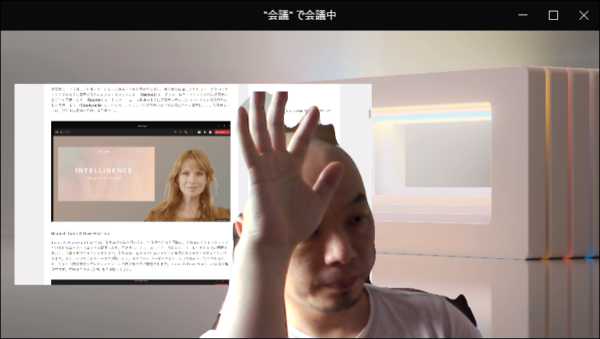
■「カスタマイズ」とは?
▼気になるのが「カスタマイズ」ボタン
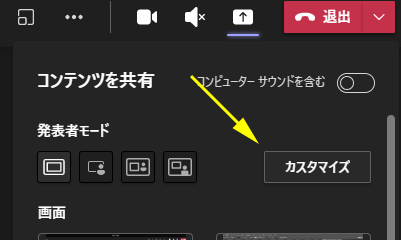
▼あぁ、背景の変更かぁ
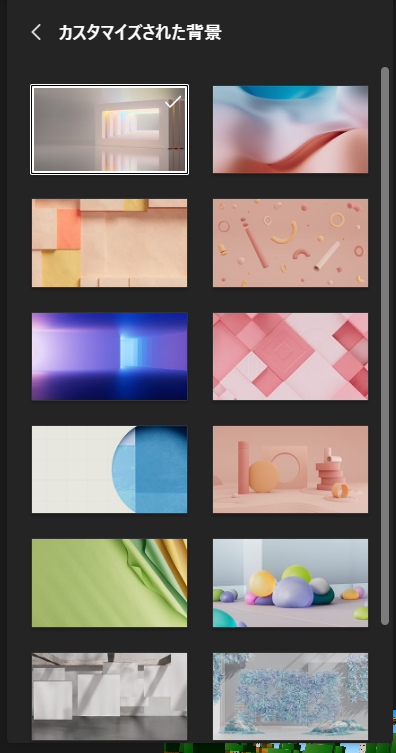
共有された画面が全画面に表示される「スタンドアウト」は関係ないけど、「横並び」「報告者」モードでの背景画像を変更できるという事ですね。12個あるように見えるけど、実はスクロールすると、
▼もう1つありました
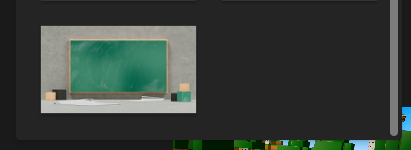
合計13種類の背景から選べるようです。
▼このように背景が変わりました
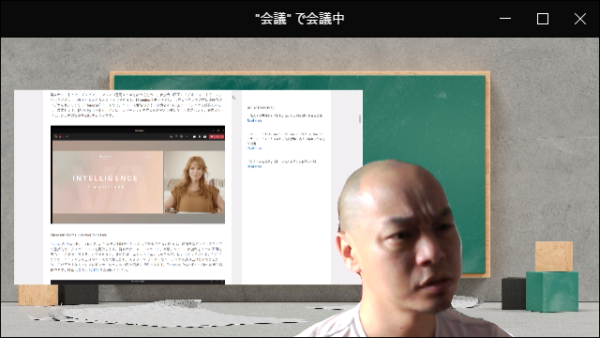
ただ、この背景変更は発表中に発表者バーから変更はできなさそうです。変更するには画面共有をやり直さないといけません。まぁそんなに大事なものではないですよね。
■ブラウザーからの参加者には
現時点でもブラウザーからの会議参加者には発表者モードは利用できません。共有される側でもです。発表者モードで発表していても、
▼ブラウザーからの参加者からは通常の画面共有で見えます
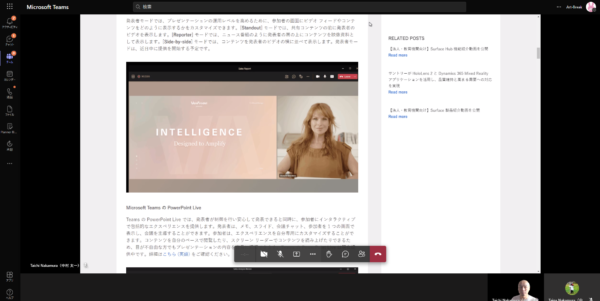
ここら辺は注意が必要です。例えば発表者モードにしていて、発表者がプレビュー画面を見ながら「ここら辺です」と指を挿しても、それはブラウザー参加者には理解できないという事です。
特にプレゼンをする時などは発表者の表情やジェスチャーが大事になってくる場合もあります。今までは機材や専用ソフトを駆使して表現してきましたが、今はこのように発表者ツールで標準で利用できるので、積極的に使っていきたいところですね。できれば PowerPoint Live でも使えると良いんだけど。
[2021/10/20 追記 ]
PowerPoint Live でも発表者モードが利用できるようになりました。詳細は以下の記事を参照ください。
